WPS表格高级筛选使用方法教学分享, WPS表单高级筛选方法教学分享。在对表格数据进行排序时,我们经常需要对内容进行过滤。这时,我们需要使用高级过滤功能。通过高级过滤功能,我们可以快速选择符合条件的数据内容。
接下来,我们来看看如何使用过滤功能。
特定内容
先列出总分不低于400分,数学课不超过85分的成绩单。
首先,设置过滤条件:分别在K1和L1单元格中输入总分和数学(与之前报表中相应栏目的标题文字一致,格式不限),在K2单元格中输入“=400”,在L2单元格中输入“=85”。
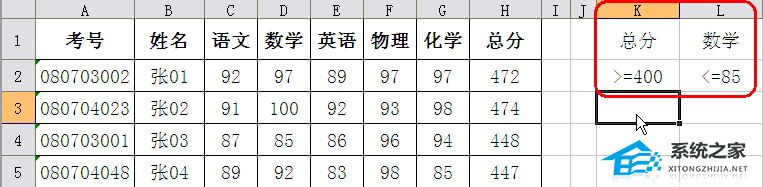
这个设置意味着筛选条件是总分不低于400分,数学课不超过85分。
单击菜单命令数据过滤器高级过滤器打开高级过滤器对话框。选择将筛选结果复制到其他位置Sheet1的选项,在列表区域单击输入框右侧的图标,然后在原始分数所在的区域打勾。$ a $1: $ h $30,然后点击图标返回对话框。
同样,将条件区域输入框设置为Sheet1!$ k $1: $ l $2,然后在下面的复制到输入框中输入过滤结果表Sheet1的起始位置!$M$7(这些单元格范围也可以手动输入),
确认后,可以看到过滤后的结果。
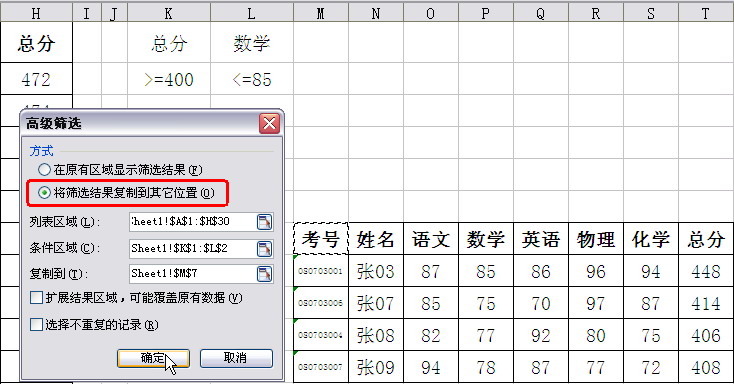
二、列出数学或英语低于85分的分数。
和之前的操作相比,这次只是筛选条件不同而已。所以我们只需要重新设置筛选条件。在单元格K1和L1中输入数学和英语,在单元格K2中输入85,在单元格L3中输入85。
当过滤条件在同一行时,它们表示与的关系,而在不同行的条件表示或的关系。
在“高级筛选”对话框中,条件区域设置为Sheet1!1美元兑换3美元.筛查结果。
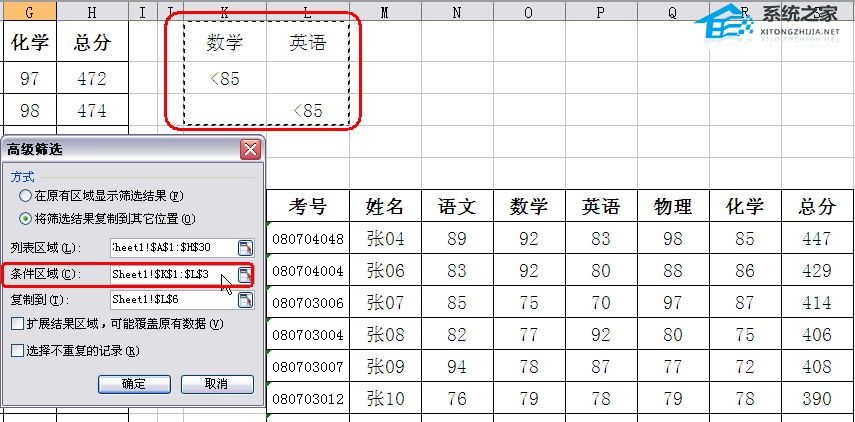
三、列举总分超过400,数学或英语低于85。
其实我明白对等条件和不同行条件的关系,所以这个看似麻烦的问题并不复杂。还是只需要重置条件?
分别在K1、L1和M1单元格中输入总分、数学和英语。在单元格K2:K3中输入400,在单元格L2中输入85,在单元格M3中输入85。完成此设置后,过滤结果。
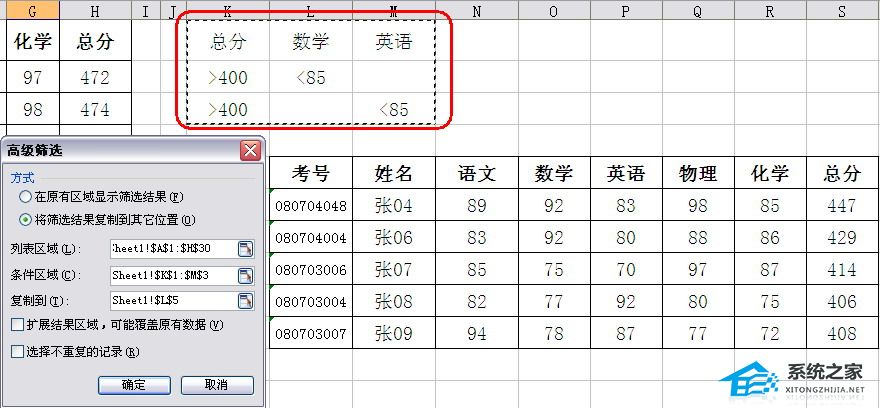
从上面可以看出,在分析WPS表格中的数据时,高级过滤是一个非常实用的功能。如果遇到类似的报表分析,可以尝试高级筛选。
WPS表格高级筛选使用方法教学分享,以上就是本文为您收集整理的WPS表格高级筛选使用方法教学分享最新内容,希望能帮到您!更多相关内容欢迎关注。
